포토샵의 레이어 스타일을 이용해 만드는 다양한 효과
- 포토샵 왕초보 가이드
- 2021. 1. 20.
포토샵의 텍스트 레이어 등에 있어서 그림자 효과나 테두리 효과, 입체 효과, 광선 효과 등의 다양한 글자 효과를 가진 레이어 스타일을 적용하면 원본 이미지를 손상시키지 않고도 다양한 특수 효과를 낼 수 있어 실무적으로도 자주 사용되는 포토샵 기술입니다.
예를 들면, 텍스트 레이어에 그림자 효과를 적용하고 새 텍스트를 추가하면 새 텍스트에 그림자가 자동으로 추가됩니다.
레이어 스타일은 레이어 또는 레이어 그룹에 적용되는 하나 이상의 효과입니다. 즉, 단일 레이어 스타일에 여러 효과를 적용하거나 몇몇 효과를 가진 하나 이상의 인스턴스를 하나의 레이어 스타일로 구성할 수도 있습니다.
레이어 스타일을 실무에서 자주 사용하는 몇가지의 이유는 다음과 같습니다.
- 레이어 스타일은 원본 이미지를 손상시키지 않습니다.
- 레이어 스타일은 언제든지 수정이 가능합니다.
- 벡터, 문자 레이어에도 레이어 스타일을 적용할 수 있습니다.
- 사용자가 만든 레이어 스타일을 직접 추가하여 사용할 수 있습니다.
아래의 이미지는 원본 위의 텍스트 레이어에 포토샵에 내장된 레이어 스타일의 몇 가지의 효과를 적용한 예입니다.
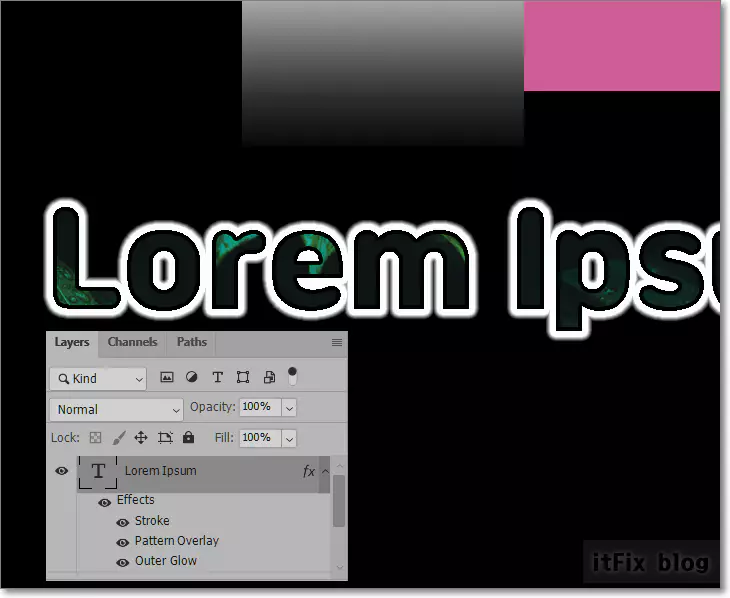
레이어 스타일이 적용된 레이어에는 fx라는 표시가 붙게 되고 fx 옆의 화살표를 클릭하면 적용된 레이어 스타일을 모두 보거나 감출 수 있습니다.
레이어 스타일을 적용하는 방법은 포토샵 상단의 레이어 스타일 메뉴를 클릭하여 적용하거나, 레이어 옵션 창의 하단에 있는 fx를 클릭하여 적용하기도 합니다. Effects라고 써진 부분을 Alt 키를 누른 상태에서 드래그하면 레이어 스타일을 복사하여 다른 레이어에 그대로 적용할 수 있습니다. 개별 레이어 효과들은 마우스로 드래그하여 아래쪽의 휴지통 아이콘으로 옮기면 해당 효과만 제거됩니다.
레이어 스타일의 실제 효과는 다음과 같습니다.
- Bevel & Emboss : 입체감있는 버튼이나 문자를 만들 때 사용
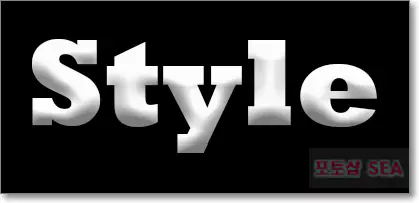
- Stroke : 외곽선을 만들 때 사용
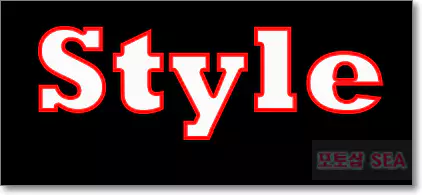
- Inner Shadow : 오려내는 효과처럼 레이어 안쪽으로 그림자 만들 때 사용
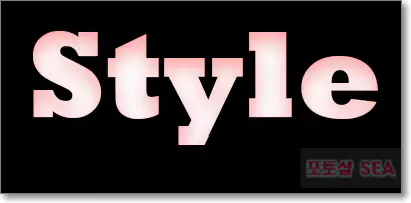
- Inner Grow : 레이어 안쪽으로 광선 효과를 줄 때 사용하며, 배경과 텍스트가 같은 짙은 색상 계열일 경우에 효과가 좋습니다.
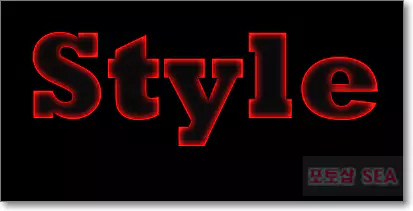
- Satin : 유리나 금속 질감과 유사한 광택효과를 만들 때 사용
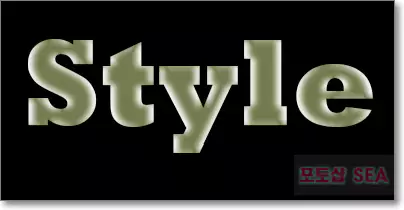
- Color Overlay : 레이어 전체에 균일하게 색상을 적용할 때 사용
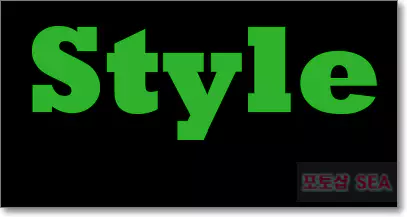
- Gradient Overlay : 그라디언트 효과를 적용할 때 사용

- Pattern Overlay : 특정한 패턴으로 적용시킬 때 사용

- Outer Glow : 레이어의 바깥쪽에서 광선효과를 낼 때 사용
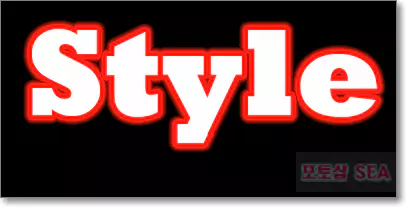
- Drop Shodow : 레이어에 그림자 스타일을 적용할 때 사용, 그림자를 표현하므로 배경이 밝을수록 효과가 좋습니다.

'포토샵 왕초보 가이드' 카테고리의 다른 글
| 클리핑 마스크, 문자나 모양 내부에 이미지 넣기 (0) | 2021.02.02 |
|---|---|
| 포토샵에서 레이어 마스크를 이용한 이미지 배경 합성 (0) | 2021.01.24 |
| 포토샵 컬러닷지(Color Dodge) 모드로 네온사인을 강렬하게 (0) | 2021.01.16 |
| 포토샵 레이어 Overlay 모드 : 밝은 부분은 더 밝게, 어두운 부분은 더 어둡게 (0) | 2021.01.16 |
| 포토샵에서 흰색과 검은색을 투명하게하는 멀티플라이, 스크린 모드 (0) | 2021.01.09 |